

总有些聪明又有趣的用户提出一些关于win10系统类的设置问题,例如:每次打开此电脑的时候,都要先切换到Windows10桌面,操作比较麻烦,如果能够把此电脑的图标设置到任务栏上,直接在任务栏点击图标就会方便很多。为了满足这些用户的请求,下面,小编就来跟大家分享win10设置任务栏显示应用图标的方法。
有些win10系统的任务栏上是没有显示应用图标,而我们为了方便操作,打开一些应用,就需要在任务栏处设置显示应用图标了,该怎么去设置呢?为了给那些有需要的win10新用户提供帮助,下面,小编就来给大家提供关于设置win10任务栏显示应用图标的方法。
win10怎么设置任务栏显示应用图标
在开始菜单中找到“设置”
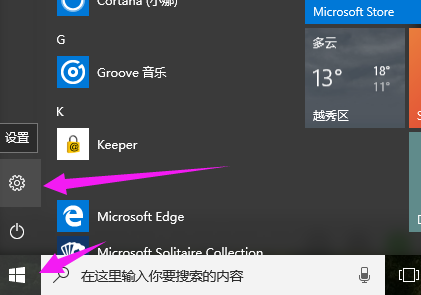
win10图解详情-1
进入设置页面,并找到系统。
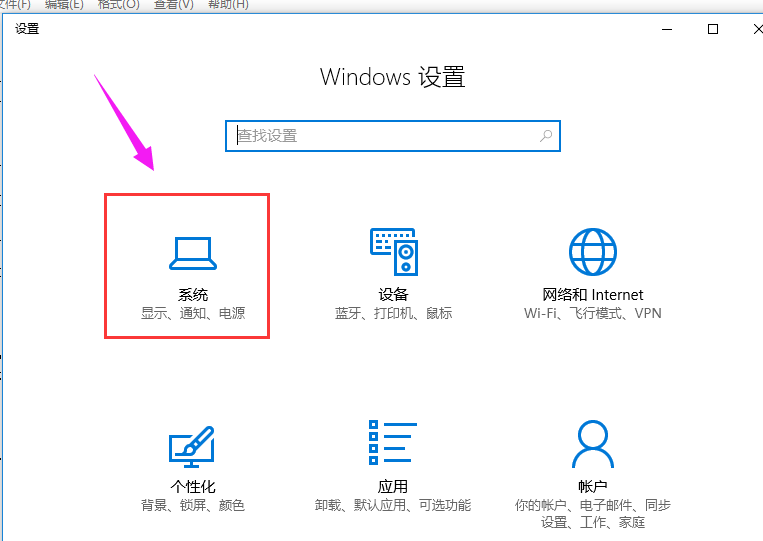
应用图标图解详情-2
点击“系统”进入显示设置页面,点击左边菜单“通知和操作”。
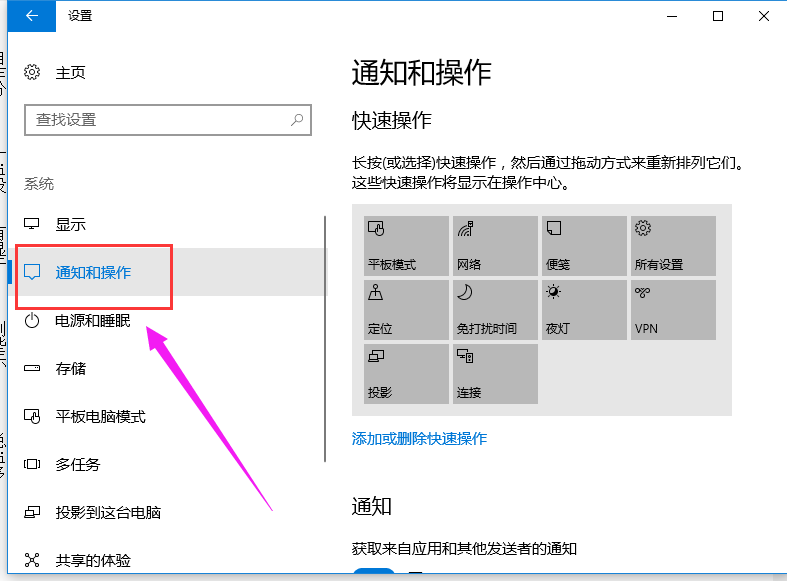
显示图标图解详情-3
查看通知项中“显示应用通知是否开启。”如果未开启,则我们点击开启。
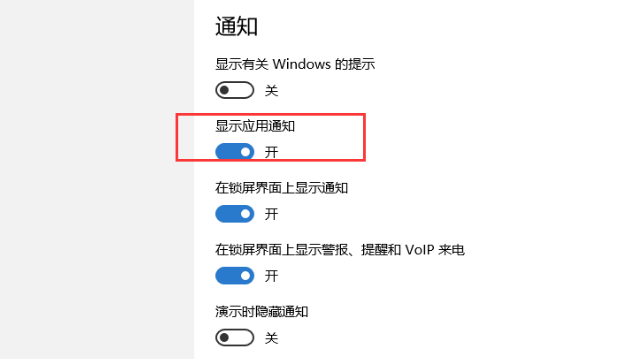
显示图标图解详情-4
如果需要具体到开启哪些通知,就在需要操作中设置。找到“快速操作”,选择“选择任务栏上显示哪些图标”
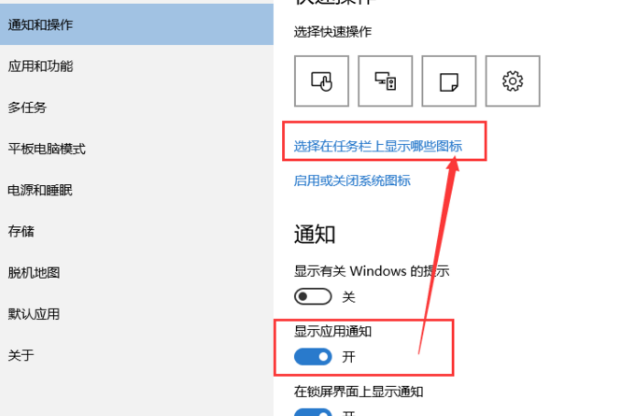
win10图解详情-5
打开“选择在任务栏上显示哪些图标”在其中选择哪些图标开和关,就可以设置了。
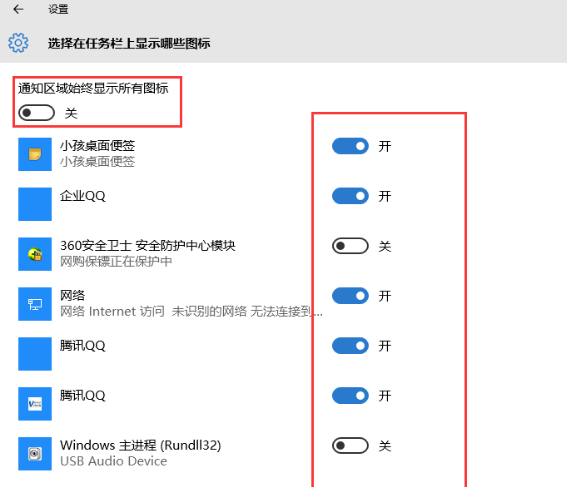
显示图标图解详情-6
以上就是win10设置任务栏显示应用图标的操作了。

总有些聪明又有趣的用户提出一些关于win10系统类的设置问题,例如:每次打开此电脑的时候,都要先切换到Windows10桌面,操作比较麻烦,如果能够把此电脑的图标设置到任务栏上,直接在任务栏点击图标就会方便很多。为了满足这些用户的请求,下面,小编就来跟大家分享win10设置任务栏显示应用图标的方法。
有些win10系统的任务栏上是没有显示应用图标,而我们为了方便操作,打开一些应用,就需要在任务栏处设置显示应用图标了,该怎么去设置呢?为了给那些有需要的win10新用户提供帮助,下面,小编就来给大家提供关于设置win10任务栏显示应用图标的方法。
win10怎么设置任务栏显示应用图标
在开始菜单中找到“设置”
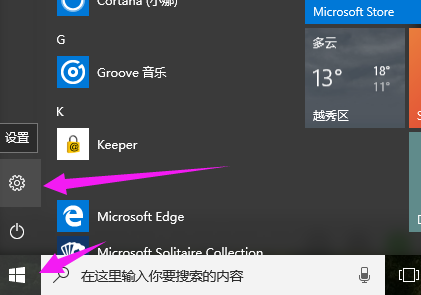
win10图解详情-1
进入设置页面,并找到系统。
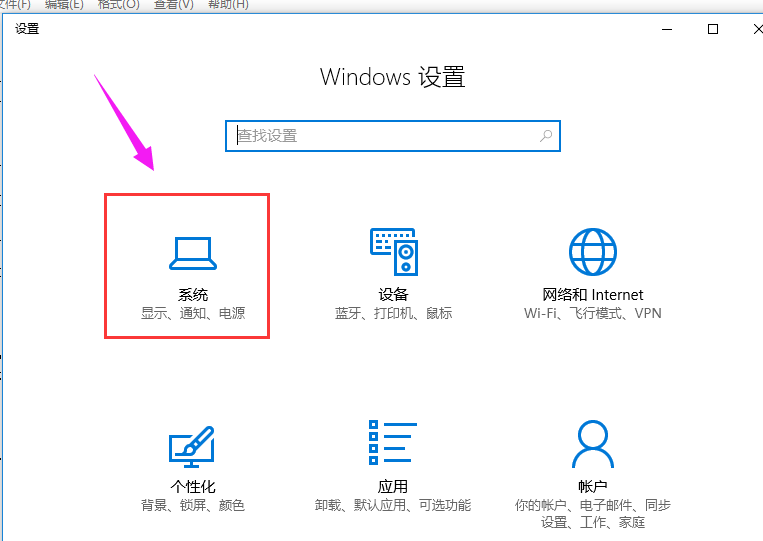
应用图标图解详情-2
点击“系统”进入显示设置页面,点击左边菜单“通知和操作”。
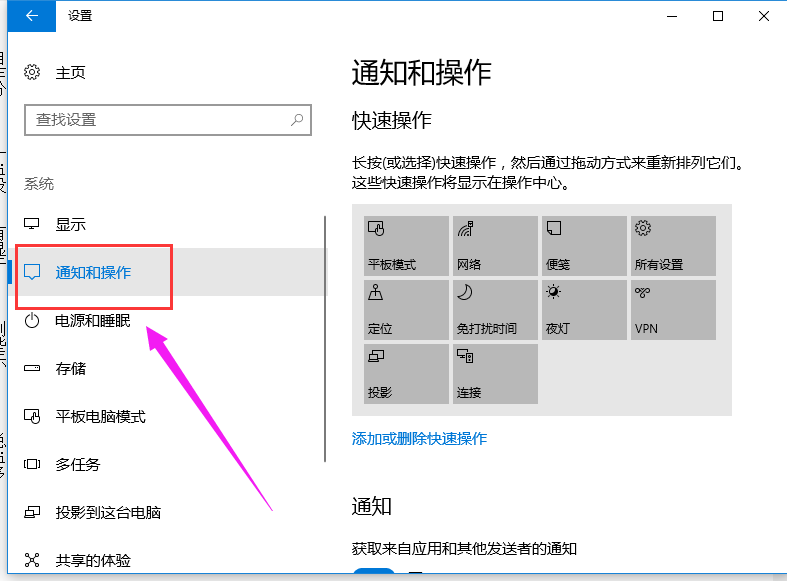
显示图标图解详情-3
查看通知项中“显示应用通知是否开启。”如果未开启,则我们点击开启。
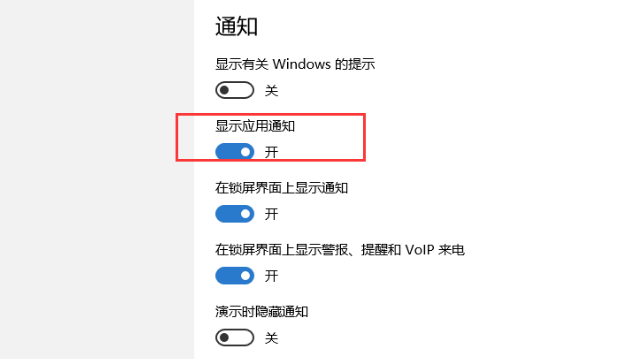
显示图标图解详情-4
如果需要具体到开启哪些通知,就在需要操作中设置。找到“快速操作”,选择“选择任务栏上显示哪些图标”
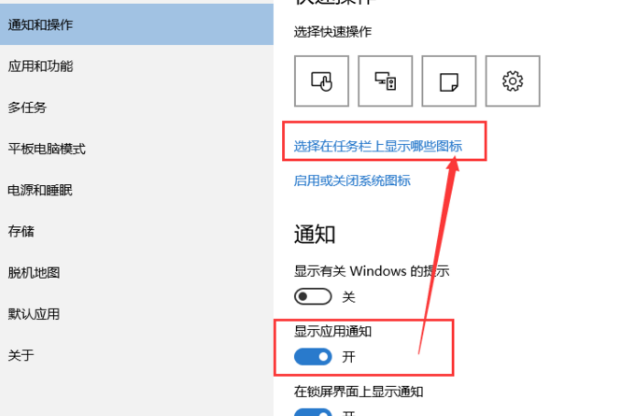
win10图解详情-5
打开“选择在任务栏上显示哪些图标”在其中选择哪些图标开和关,就可以设置了。
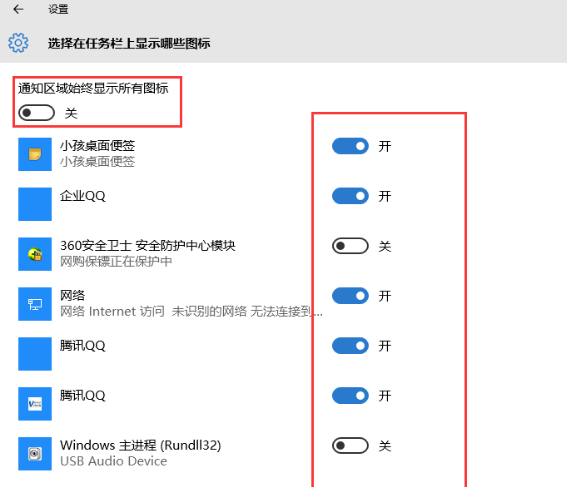
显示图标图解详情-6
以上就是win10设置任务栏显示应用图标的操作了。
















